การสำรวจข้อมูลด้วย Power View Tiles
สมมติว่าคุณมีข้อมูลจำนวนมากที่จะแสดงพร้อมจุดข้อมูลสำคัญในสถานที่ต่างๆ ในกรณีนี้คุณอาจต้องเลื่อนบ่อยมากในการแสดงภาพ Power View ของคุณเพื่อค้นหาข้อมูลที่คุณกำลังมองหา สิ่งนี้จะน่าเบื่อและอาจไม่ราบรื่นเมื่อคุณนำเสนอผลลัพธ์
คุณสามารถเอาชนะความน่าเบื่อหน่ายนี้ได้โดยใช้คุณสมบัติไทล์ใน Power View ด้วยไทล์คุณสามารถรับข้อมูลเชิงลึกจากข้อมูลของคุณได้เร็วขึ้นมาก ไทล์ทำหน้าที่เป็นแถบนำทางโดยมีไทล์เดียวสำหรับค่าฟิลด์ที่เป็นไปได้แต่ละค่า เมื่อคุณคลิกบนไทล์ระบบจะแสดงเฉพาะข้อมูลที่เกี่ยวข้องกับค่าฟิลด์นั้น เนื่องจากง่ายต่อการเลื่อนค่าในแถบนำทางซึ่งเปลี่ยนค่าที่เกี่ยวข้องในการแสดงภาพแบบไดนามิกไทล์จึงกลายเป็นเครื่องมือที่ใช้งานง่ายสำหรับคุณ
คุณสามารถมีไทล์ในการแสดงภาพตารางเมทริกซ์การ์ดหรือแผนภูมิ คุณสามารถรวมสิ่งเหล่านี้ใน Power View และกรองด้วย Tiles ไทล์อาจเป็นข้อความธรรมดาหรือรูปภาพก็ได้
โต๊ะพร้อมกระเบื้อง
เริ่มต้นด้วย Table Visualization ดังนี้ -
ลากฟิลด์ NOC_CountryRegion, Sport และ Medal Count ไปที่ Power View ดังที่คุณสังเกตเนื่องจากจำนวนแถวมีมากจึงยากที่จะเลื่อนขึ้นและลงเพื่อเน้นค่า
ลากสนามกีฬาจากพื้นที่ FIELDS ไปยังพื้นที่ TILE BY ในรายการ Power View Fields
แถบนำทางปรากฏที่ด้านบนสุดของตาราง
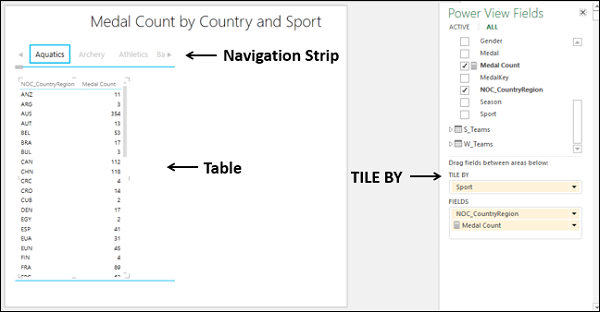
คุณสามารถสังเกตสิ่งต่อไปนี้ -
ตามค่าเริ่มต้นไทล์แรกในแถบการนำทางจะถูกเลือก
ในตารางค่าจะถูกกรองตามไทล์ที่เลือก ในกรณีนี้กีฬาที่เลือก
มีปุ่มลูกศรที่ขอบซ้ายและขวาของแถบนำทางเพื่อเปิดใช้งานการเลื่อน
คุณสามารถเลือกไทล์อื่นได้ดังนี้ -
เลื่อนแถบนำทางเพื่อแสดงไทล์ที่แสดงถึงกีฬาที่คุณกำลังมองหาเช่นแบดมินตัน
คลิกกระเบื้อง - แบดมินตัน ค่าในตารางจะถูกกรองตามค่าของแบดมินตัน

คุณสามารถสังเกตจำนวนเหรียญรวมจะปรากฏขึ้นด้วย คุณมีตัวเลือกในการเปิดหรือปิดผลรวมจาก Ribbon คุณยังสามารถทำให้ Tiles ดูน่าสนใจและมีความหมายมากขึ้นได้ด้วยการวางรูปภาพแทนข้อความ
รวมคอลัมน์ที่มีไฮเปอร์ลิงก์ไปยังไฟล์ภาพที่เกี่ยวข้องกับกีฬาแต่ละรายการ
รวมฟิลด์นั้นเช่น Discimage ใน TILE BY คุณจะได้รับ Tiles เป็นภาพซึ่งแสดงถึงกีฬาแต่ละประเภท

Tile Navigation Strip - แถบแถบ
แถบนำทางใน Excel มีสองประเภท - Tile Flow และ Tab Strip
ในแถบ Tab คุณสามารถสังเกตสิ่งต่อไปนี้ -
แถบแท็บแสดงแถบการนำทางที่ด้านบนของการแสดงภาพ
โดยค่าเริ่มต้นไทล์แรกในแถบนำทางที่อยู่ทางซ้ายสุดจะถูกเลือก
มีปุ่มลูกศรที่ขอบซ้ายและขวาของแถบนำทางเพื่อเปิดใช้งานการเลื่อน
คุณสามารถเลื่อนไปทางซ้ายหรือขวาเพื่อแสดงไทล์
ไทล์ที่ไฮไลต์จะเลื่อนไปทางซ้ายหรือขวาเมื่อคุณเลื่อนแถบแท็บ นอกจากนี้ยังสามารถออกจากมุมมองได้ในขณะที่เลื่อน
คุณสามารถคลิกที่ไทล์เพื่อเลือกได้ ไทล์จะถูกไฮไลต์ที่ตำแหน่งเดียวกับที่เคยเป็นมา
ในตารางค่าจะถูกกรองตามไทล์ที่เลือก ในกรณีนี้กีฬาที่เลือก
แถบนำทางกระเบื้อง - การไหลของกระเบื้อง
คุณสามารถปกปิดแถบนำทางจากแถบแท็บไปจนถึงไทล์โฟลว์ได้ดังนี้ -
- คลิกไทล์บนแถบนำทาง
- คลิกแท็บออกแบบบน Ribbon
- คลิกประเภทไทล์ในกลุ่มไทล์
- คลิก Tile Flow ในรายการดรอปดาวน์

แถบนำทางจะเลื่อนไปที่ด้านล่างสุดของตาราง

ใน Tile Flow คุณสามารถสังเกตสิ่งต่อไปนี้ -
ไทล์โฟลว์แสดงแถบการนำทางที่ด้านล่างของการแสดงภาพ
ตามค่าเริ่มต้นไทล์แรกในแถบนำทางจะถูกเลือก จะแสดงที่กึ่งกลางของการไหลของกระเบื้อง
ไม่มีปุ่มลูกศรสำหรับเลื่อน
คุณสามารถเลื่อนไปทางซ้ายหรือขวาโดยคลิกที่ไทล์ใดก็ได้ทางซ้ายหรือขวาของไทล์กลาง
ไทล์จะไหลไปทางซ้ายหรือขวาและไทล์ตรงกลางจะถูกไฮไลต์เสมอ
คุณสามารถคลิกที่ไทล์เพื่อเลือกได้ ไทล์จะถูกไฮไลต์และย้ายไปที่กึ่งกลางของไทล์โฟลว์
เนื่องจากไทล์ที่เลือกเป็นไทล์กลางเสมอสิ่งต่อไปนี้จะเกิดขึ้น -
ไทล์ที่เลือกจะไม่อยู่นอกมุมมอง
เมื่อคุณเลื่อนไปทางซ้ายหรือขวาไทล์ที่มาถึงตำแหน่งกึ่งกลางจะถูกเลือกและไฮไลต์โดยอัตโนมัติ
การเลือกเดิมจะหายไป
การแสดงภาพตารางในกรณีนี้จะถูกอัพเดตโดยอัตโนมัติเป็นไทล์ที่อยู่ตรงกลางของโฟลว์ไทล์
ในตารางค่าจะถูกกรองตามไทล์ที่เลือก ในกรณีนี้กีฬาที่เลือก

เมทริกซ์กับกระเบื้อง
สมมติว่าคุณต้องการให้นับเหรียญตามประเภทเหรียญ - ทองเหรียญเงินและเหรียญทองแดงและจำนวนเหรียญรวมตามประเทศสำหรับกีฬาที่เลือกคุณสามารถแสดงผลในการแสดงภาพกระเบื้องเมทริกซ์
- สลับการแสดงภาพเป็นเมทริกซ์
- เพิ่มเหรียญฟิลด์ลงในเมทริกซ์
คุณจะได้ผลลัพธ์ที่ต้องการดังนี้ -

แผนภูมิแท่งแบบเรียงซ้อนกับกระเบื้อง
คุณสามารถทำให้ผลการสำรวจของคุณโดดเด่นมากขึ้นโดยการเปลี่ยนการแสดงภาพของคุณเป็น Stacked Bar Chart Tile Visualization -

แผนที่ด้วยกระเบื้อง
เนื่องจากข้อมูลของคุณมีที่ตั้งทางภูมิศาสตร์คุณจึงสามารถเปลี่ยนไปใช้ Map Tile Visualization ได้ -
